
Daftar Isi:
- Langkah 1: Hal-hal yang Anda Butuhkan
- Langkah 2: Kenali Bagian Kandang, dan Bangun Pemegang PCB
- Langkah 3: Bangun Panel Depan / Belakang
- Langkah 4: Bangun Panel Atas
- Langkah 5: Pasang Bingkai
- Langkah 6: Merakit Kotak
- Langkah 7: Tambahkan Perangkat Keras
- Langkah 8: Pengkabelan
- Langkah 9: Instal dan Konfigurasi Retropie
- Pengarang John Day [email protected].
- Public 2024-01-30 09:57.
- Terakhir diubah 2025-01-23 14:49.

Hari ini kami membuat konsol MAME 4 pemain kami sendiri menggunakan Modular Mame Arcade Console Enclosure (atau MMACE). Ini adalah kit kayu yang dapat diperluas dari 2 menjadi 3, 4, 5 atau lebih pemain menggunakan bagian yang saling terkait. Kami akan fokus pada versi 4 pemain, tetapi build hampir sama untuk sejumlah posisi pemain.
Langkah 1: Hal-hal yang Anda Butuhkan
-
Area datar yang luas untuk bekerja.
Lantai sangat cocok untuk ini, letakkan beberapa plastik untuk menangkap lem yang salah
-
Kandang kayu.
Berikut ini tautan ke kit suku cadang di etsy:
-
Raspberry Pi 3 + kartu SD 8GB atau lebih besar. Saya menggunakan 32GB
Berikut ini tautan ke Model B Rpi 3:
-
Kit perangkat keras - Joystick, tombol, dan USB Encoder. Ini dapat dibeli dalam set 1 atau dua pemain. Untuk bangunan yang lebih besar, saya hanya mendapatkan beberapa kit dua pemain. Saya belum pernah melihat kit 4 pemain.
- Berikut ini tautan ke kit perangkat keras Sanwa dua pemain:
- Berikut ini tautan ke kit perangkat keras HAPP dua pemain:
Beberapa bungkus sekrup mesin #4-40 untuk memasang PCB Pi dan Encoder
Beberapa bungkus sekrup mesin #6-32 untuk memasang joystick
Lem kayu
Langkah 2: Kenali Bagian Kandang, dan Bangun Pemegang PCB
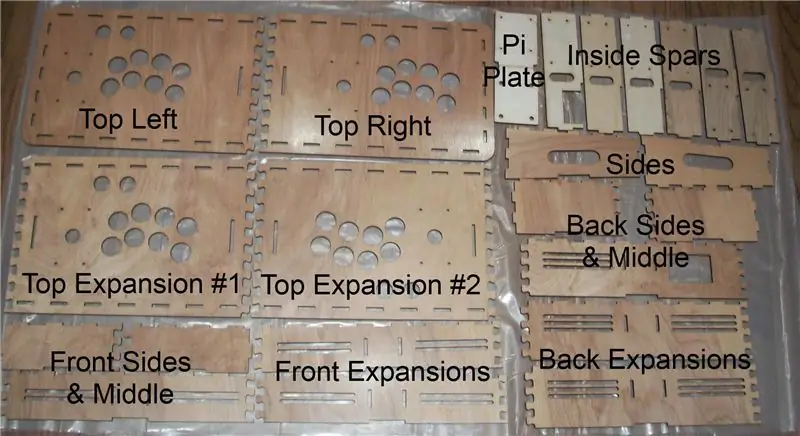


pengantar
Bergantung pada apakah Anda sedang membangun konsol pemain 2, 3 atau 4, kit Anda akan memiliki jumlah potongan yang berbeda. Setiap orang mendapatkan bagian akhir, dan konsol untuk 3 pemain atau lebih mendapatkan salinan tambahan dari bagian tengah. Jadi hanya dengan menambahkan lebih banyak bagian tengah, Anda dapat membuat konsol sebesar yang Anda inginkan!
Penjelasan singkat dari potongan-potongan tersebut adalah sebagai berikut.
- Panel Atas- Ini adalah potongan besar dengan potongan joystick/tombol. Anda akan mendapatkan setidaknya dua ini untuk sisi kiri dan kanan - yang memiliki tepi membulat di bagian luar, dan tepi jigsaw di bagian dalam. Untuk 3 pemain atau lebih, Anda juga akan mendapatkan panel ekspansi dengan tepi jigsaw di kedua sisi. Yang pas di tengah
- Dinding Depan- Potongan yang lebih pendek dengan tab di atas. Anda akan mendapatkan dua potongan pendek untuk kedua ujungnya, satu potongan tengah yang lebih panjang, dan potongan ekspansi untuk lebih dari 2 pemain.
- Back Walls - Potongan yang lebih tinggi dengan tab di atasnya. Anda juga akan mendapatkan dua yang pendek untuk kedua ujungnya, satu lagi untuk bagian tengah, dan buah ekspansi untuk lebih dari 2 pemain.
- Sisi - Pria bersudut dengan tab di bagian atas dan guntingan pegangan tangan
- Center Spar dan Pi Plate (Raspberry Pi Holder) - Orang-orang ini adalah persegi panjang dengan beberapa tab dan lubang di tengahnya. Anda akan mendapatkan satu dengan potongan besar yang sesuai dengan RPi, dan 4 atau lebih spar reguler tergantung pada jumlah pemain.
- Panel bawah (opsional) - Anda mungkin menginginkannya atau tidak, mereka adalah potongan besar dengan tepi rata yang digunakan untuk menutup bagian bawah kotak.
Mulai Membangun
Kami akan memulai pembangunan dengan bagian termudah - PiPlate. Dapatkan dua potongan persegi kecil dan identifikasi satu dengan lubang heksagonal dan satu dengan lubang bundar. Tempelkan lem pada salah satunya, dan tempelkan yang lain di atasnya. Pastikan untuk mencocokkan sisi-sisinya agar bagus dan rata - Anda tidak ingin kedua bagian direkatkan dengan bengkok.
Anda akan melakukan hal yang sama untuk pemegang enkoder yang panjang dan tipis. Sekali lagi, ada beberapa dengan lubang segi enam dan beberapa dengan lubang bundar. Rekatkan masing-masing satu, sehingga masing-masing memiliki satu pelat lubang bundar yang menempel pada satu pelat lubang segi enam.
Pada titik ini, Anda dapat mengisi semua lubang segi enam dengan 4-40 mur. Dorong mereka sepenuhnya ke dalam, dan letakkan setetes kecil lem di sisi masing-masing untuk menjaganya tetap di tempatnya. JANGAN lem di lubang ulir, itu akan mencegah Anda memasang sekrup nanti.
Sisihkan semuanya hingga kering, dan lanjutkan ke dinding depan dan belakang.
Langkah 3: Bangun Panel Depan / Belakang



Untuk dinding depan dan belakang, kita akan mulai dengan potongan depan yang lebih pendek. Yang pendek ada di kedua ujungnya, dan yang panjang di tengah. Semua bagian tengah dapat dipertukarkan, jadi jangan khawatir tentang yang mana.
Cara terbaik untuk melakukannya adalah dengan meletakkan semua bagian panel depan menghadap ke bawah dengan tab menghadap ke atas, lalu rekatkan masing-masing secara seri dari satu ujung ke ujung lainnya.
Pertama, letakkan potongan ujung pendek ke bawah. Kemudian, ambil bagian tengah yang panjang dan tempelkan lem di sisi salah satu tepi jigsaw. Selanjutnya, tempelkan bagian ini ke bagian sebelumnya dan lanjutkan. Dengan hanya meletakkan lem di satu sisi dan kemudian mengawinkannya ke bagian sebelumnya, Anda mendapatkan jalur perakitan yang bagus DAN Anda mencegah lem meremas bagian depan dan menempelkan rig Anda ke lantai.:)
Setelah Anda menambahkan semua bagian tengah yang panjang, tambahkan ujung yang lain dan selesai!
Lakukan hal yang sama dengan panel belakang yang lebih tinggi. Mulailah dengan satu bagian ujung pendek dan tambahkan setiap bagian tengah yang panjang satu per satu, rekatkan setiap jahitan saat Anda melakukannya.
Anda ingin seluruh panel menjadi relatif rata, jadi sebaiknya bebankan panel ke bawah saat mengering. Di sini, saya melemparkan beberapa botol air di atasnya.:)
Langkah 4: Bangun Panel Atas




Panel atas dibangun seperti bagian depan dan belakang. Letakkan beberapa lem pada tab panel dan tekan ke tempatnya pada panel sebelumnya.
Sekali lagi, yang terbaik adalah memulai dari satu sisi dan hanya menempelkan lem pada panel baru yang Anda tambahkan. Jika Anda mengikuti saran saya dan meletakkan semua panel menghadap ke bawah, ini berarti lem hanya meremas BELAKANG dan tidak menggumpal di bagian depan. Ini akan membuat pengamplasan dan finishing Anda lebih mudah nantinya.
Setelah panel depan terpasang, Anda dapat menyandarkannya ke depan dan belakang untuk memastikan semuanya bagus dan lurus. Anda juga ingin menimbangnya saat mengering - di sini saya menggunakan bobot menyelam, tetapi hampir semua hal yang bermassa akan baik-baik saja.:)
Jika Anda ingin menjadi mewah, Anda dapat menumpuk panel atas di atas bagian depan dan belakang dan membebani seluruh tumpukan seperti yang saya lakukan pada gambar terakhir di sini. Jika tidak, memisahkan mereka juga baik-baik saja.
Biarkan lem mengering selama sekitar satu jam, dan kita dapat melanjutkan untuk membangun kotak!
Langkah 5: Pasang Bingkai



Untuk merakit bingkai, kita hanya perlu menambahkan spar lateral ke dinding depan/belakang. Dua spar Anda akan memiliki potongan besar - pastikan lubang ini berbaris di dekat lubang Pi (hehe) di bagian belakang dinding belakang, seperti yang terlihat pada gambar. Ini memungkinkan ruang untuk mencolokkan kabel USB - beberapa jenis dongle bisa sangat panjang!
Spar lainnya dapat dipertukarkan, sehingga mereka dapat berjalan dalam urutan apa pun yang Anda suka. Ingatlah untuk menjaga TABS di bagian atas spar mengarah ke arah yang sama dengan tab di dinding depan dan belakang.
Gambar terakhir di sini menunjukkan berapa banyak lem yang saya gunakan pada spar saya - tidak banyak, tetapi cukup untuk membuat ikatan yang baik.
Langkah 6: Merakit Kotak




Dengan spar di tempatnya, kami siap untuk memasangkan dinding depan dan belakang, dan menambahkan sisi-sisinya. Ini adalah operasi yang cukup mudah, kecuali hal-hal bisa menjadi sedikit floppy sebelum semua bagian benar-benar dikawinkan bersama. Saya sarankan membalik bingkai sehingga duduk secara normal, lalu pasangkan dinding depan dan tambahkan sisi-sisinya.
Pada gambar di atas, Anda akan melihat bahwa saya benar-benar membuat yang ini terbalik (tab di atas berada di bawah). Itu agak menyusahkan, lebih baik membangun bingkai dalam orientasi normal dengan tab ke atas.
Setelah dinding depan dan belakang dikawinkan dengan spar, rekatkan dan tambahkan panel samping di kedua ujungnya. Saya menyarankan sedikit selotip biru untuk menahannya saat ini - scotch atau selotip akan baik-baik saja, hanya tidak ada yang akan merusak hasil akhir atau meninggalkan lem seperti lakban.
Setelah bingkai Anda terpasang, kami ingin menambahkan panel atas sebelum semuanya kering. Ini karena panel atas akan mengatur semuanya, jadi jika bingkai Anda tidak cukup persegi, kami tidak ingin itu mengering seperti itu!
Oleskan lem di ruang antara tab di dinding depan/belakang dan spar. Kemudian ambil panel atas Anda dan mulailah memasukkan tab dari satu sudut. Jika semuanya berbaris, itu akan langsung jatuh! Jika tidak, turunkan deretan tab, sesuaikan dinding dan spar untuk membuat semuanya berbaris. Versi ini jauh lebih toleran terhadap sedikit ketidaksejajaran, jadi pekerjaan ini seharusnya cukup mudah.
Selamat! Anda secara resmi mendapatkan sebuah kotak!
Pada titik ini, saya biasanya menambahkan beberapa lem ke jahitan di dalam untuk mengikat semuanya dengan baik dan kuat, Anda dapat melihat ini di beberapa foto terakhir dari langkah ini. Sisihkan hingga kering selama beberapa jam, dan siapkan tumpukan besar perangkat keras Anda untuk langkah selanjutnya!
Langkah 7: Tambahkan Perangkat Keras



Waktu perangkat keras!
Preferensi saya adalah memasang tombol terlebih dahulu, joystick kedua, dan menginstal encoder dan pi ketiga.
Memasang tombol cukup mudah, tetapi saya sarankan Anda bekerja dari belakang dan pastikan semua tombol menghadap ke arah yang sama. Tombol saya memiliki kotak abu-abu di satu sisi (switch mikro) jadi saya meletakkan kotak abu-abu menghadap ke bawah di semua tombol. Ini membuat pemasangan kabel lebih mudah, dan mencegah kesalahan di kemudian hari.
Untuk joystick Anda akan ingin melihat gambar 3 di mana saya telah menandainya. Melihat bagian depan tongkat dengan kabel pita di kanan bawah, ke atas. Saat dipasang di kasing (dan melihat dari belakang) kabel pita akan keluar dari sisi kiri bawah stik. Ini dapat diubah dalam perangkat lunak, tetapi lebih mudah untuk melakukannya dengan benar sejak awal.
Setelah tombol dan joystick Anda terpasang, Anda akan ingin mengambil pelat pemasangan untuk encoder dan pi. Mur sudah terpasang, jadi yang perlu kita lakukan hanyalah memasang PCB kita. Di sini, saya menggunakan manik-manik perler kecil (meleleh) sebagai penghalang - yang bekerja luar biasa untuk 4-40 sekrup! Tetapi jika Anda ingin menggunakan hex standoffs, atau tidak sama sekali - tidak apa-apa. Hanya saja, jangan memutar sekrup Anda terlalu keras sehingga Anda mematahkan sudut PCB.:)
Pasang encoder dan pi ke pelat pemasangannya, dan tempelkan lem di bagian belakang pelat pemasangan. Pelat encoder dipasang di dekat dinding depan, cukup banyak berpusat pada joystick/tombol. Pi dipasang di dekat lubang di bagian belakang, dengan port HDMI dan USB menghadap keluar.
Yang membawa kita ke - waktu pemasangan kabel!
Langkah 8: Pengkabelan




Pengkabelannya mudah, tetapi ada banyak. Kita perlu menghubungkan setiap tombol ke encoder menggunakan set kabel yang disertakan dalam kit joystick Anda. Kabel ini memiliki steker di satu sisi untuk terhubung ke encoder, dan beberapa kabel dengan konektor sekop pengunci di sisi lain - ini sangat bagus! Jika Anda perlu melepaskan salah satu konektor sekop, cukup tekan tombol kecil di tengah atas sebelum menarik, atau tidak akan lepas! Jangan dipaksakan, Anda bisa mematahkan kabelnya.
Gambar pertama menunjukkan urutan yang saya gunakan untuk tombol dan encoder. Ini dapat dikonfigurasi nanti, jadi bagian ini tidak terlalu penting - tetapi jika Anda bertanya-tanya apa titik awal yang baik, ini dia.
Saya menggunakan tombol yang menyala, yang masing-masing memiliki 4 kabel. Lihatlah gambar tombol saya - ada dua lug sekop pada kotak abu-abu (saklar tombol) dan dua yang hanya masuk ke plastik tombol. Kuning dan hitam pergi ke sekop kotak abu-abu, dan merah dan hitam pergi ke yang lain. Warna hitam dapat dipertukarkan, jadi tidak masalah kabel hitam mana yang menuju ke bagian tombol mana.
Joystick memiliki konektornya sendiri di ujung yang berlawanan dengan port USB, sehingga sangat sederhana. Untuk memasang encoder ke pi, cukup masukkan kabel USB melalui lubang di spar tengah, dan ikat semua kabel ekstra ke dalam bundel rapi di antara spar. Anda mungkin ingin melihat gambar terakhir - ini menunjukkan kepada Anda port USB mana pada pi yang sesuai dengan pemutar mana. Ini dapat diubah nanti, tetapi agak menyusahkan -Saya sangat menyarankan untuk menghubungkan setiap encoder pemain ke port yang ditunjuk untuk pemain itu, Anda akan berterima kasih kepada saya nanti!
Langkah 9: Instal dan Konfigurasi Retropie


Dapatkan gambar kartu SD Retropie terbaru dari sini, unzip dan gunakan W32DiskImager untuk menulis file.img ke kartu SD. Instruksi lengkap tentang pengaturan Retropie ditemukan di sini. Untuk konsol arcade yang sedang kami bangun, langkah-langkah pentingnya adalah.
- Tulis gambar kartu SD ke kartu SD
- Masukkan kartu SD ke Pi dan boot
- Konfigurasikan pengontrol
- Siapkan Wifi
- Buang beberapa game ke perangkat
- Mulai ulang Emulationstation untuk memperbarui daftar game
Langkah Selanjutnya: BERMAIN
Selamat! Anda sekarang adalah pemilik bangga dari konsol arcade retro yang Anda buat sendiri! Ini adalah perasaan yang luar biasa untuk memainkan semua klasik dengan nuansa arcade nyata, dan saya harap Anda telah bersenang-senang membangunnya seperti Anda akan bermain game di tahun-tahun mendatang.
Ada pertanyaan, cukup kirim pesan ke saya di sini - saya akan dengan senang hati membantu!
Direkomendasikan:
ESP32 Cam Laser Cut Acrylic Enclosure: 3 Langkah (dengan Gambar)

ESP32 Cam Laser Cut Acrylic Enclosure: Baru-baru ini saya jatuh cinta dengan board kamera ESP32. Ini benar-benar mesin ajaib! Kamera, WiFi, Bluetooth, dudukan kartu sd, LED terang (untuk flash) dan Arduino yang dapat diprogram. Harganya bervariasi antara $5 dan $10. Cek https://randomnerdtutorials.com
Raspberry Pi Enclosure: 6 Langkah (dengan Gambar)

Raspberry Pi Enclosure: Instruksi ini memiliki semua yang Anda butuhkan untuk membuat enklosur Raspberry Pi cetak 3d Anda sendiri. Enclosure ini untuk Raspberry Pi 3 model A+ dan menggunakan tombol power LED Adafruit dengan skrip shutdown yang aman. Berikut perlengkapan dan alat yang Anda perlukan
USB MAME Arcade Controller: 13 Langkah (dengan Gambar)

USB MAME Arcade Controller: Instruksi ini mendokumentasikan konstruksi pengontrol USB MAME saya untuk memainkan ROM game melalui MAME. Kontroler ini terhubung ke PC melalui kabel USB 12'. PC kemudian terhubung ke TV saya
Enclosure Out of 9v Battery: 8 Langkah (dengan Gambar)

Enclosure Out of 9v Battery: Baterai 9v adalah baterai yang paling umum digunakan. Saya menggunakan banyak baterai. Sayangnya, mereka tidak bertahan lama. Ini membuat saya memiliki banyak baterai 9 volt yang mati. Ada banyak instruksi dan panduan tentang cara mendapatkan sel tipe AAAA dari baterai 9v
Menggunakan Mame/ Membangun Kabinet Mame: 12 Langkah (dengan Gambar)

Menggunakan Mame/ Membangun Kabinet Mame: Nah, setelah beberapa bulan berpikir untuk membangun kabinet Mame, saya sedang dalam perjalanan. Saya pikir saya akan memposting kemajuan saya dan semacamnya. Ini adalah tutorial semi FULL yang akan menguraikan setiap bagian dari bangunan kabinet. Juga di bawah ini adalah file pdf yang akan membantu Anda
